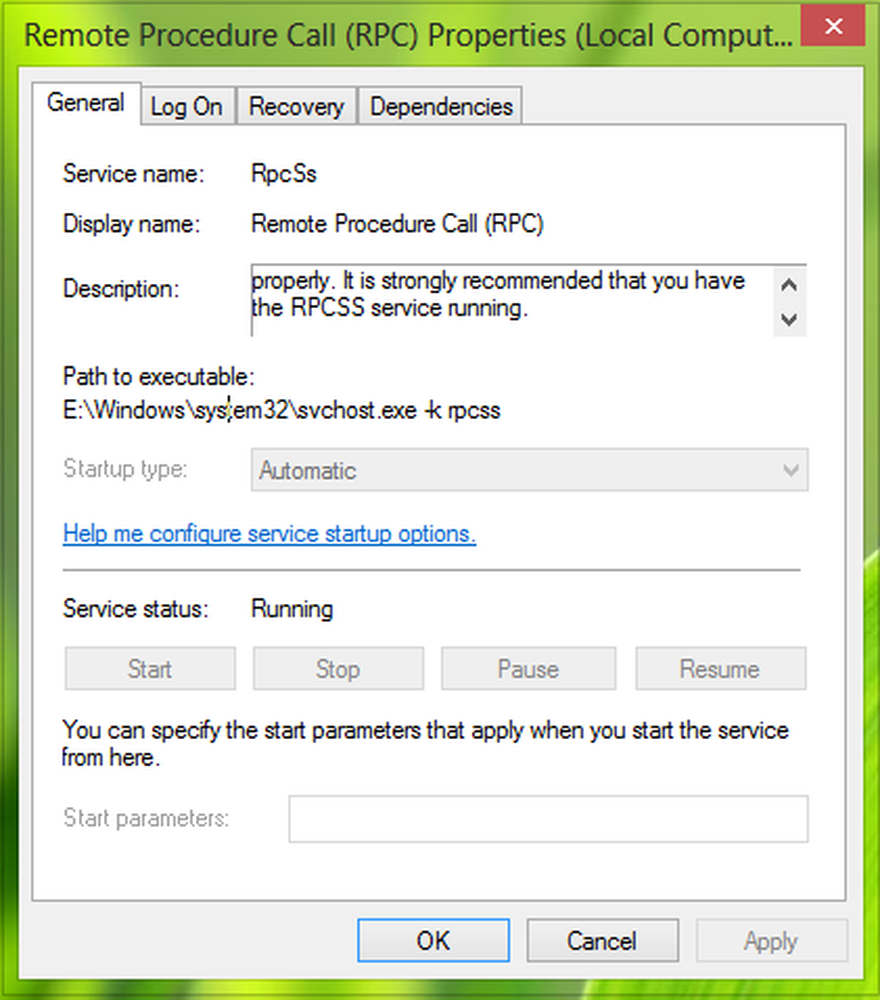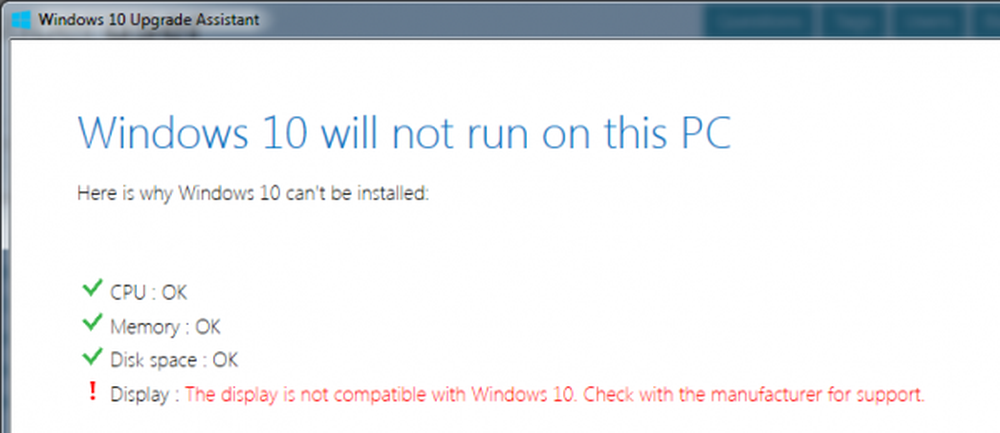Arreglar los atributos extendidos son error inconsistente en Windows 10

Uno de los errores más críticos de Windows, "Los atributos extendidos son inconsistentes"Error es una señal de que el sistema operativo de su computadora se ha corrompido. Este error causa una serie de problemas molestos, como retrasos en el tiempo de respuesta, bloqueos y congelación del sistema cuando se ejecutan varias aplicaciones, y demora en abrir otros programas además del error que aparece y obstaculiza cualquier operación de su computadora.
Los atributos extendidos son inconsistentes

El error puede deberse a algunos problemas que incluyen errores de registro, archivos fragmentados, entradas de inicio excesivas, disminución de hardware / RAM o instalaciones de programas redundantes, y puede ocurrir al abrir regedit o el Programador de tareas, CMD, Instalación de controladores, SSCM, etc..
Si está atravesando la prueba causada por este problema, la única solución posible para deshacerse de este error puede ser la reinstalación de Windows, lo que significa la pérdida de la mayoría de las alteraciones críticas en la configuración de su computadora que realizó y Algunos casos, pérdida de datos importantes. Pero antes de hacerlo, aquí hay una guía sobre cómo corregir los Atributos Extendidos Son error inconsistente.
1] Realizar una restauración del sistema
Cuando algo sale mal en su computadora debido a un software dañado o un controlador que rompió algo vital, Restaurar sistema proporciona una solución conveniente al devolver el sistema operativo de su computadora al estado donde no tenía ningún problema..
Para realizar una restauración del sistema, siga los pasos a continuación:
- Pulsa Inicio y luego escribe "Restaurar sistema" en el cuadro de búsqueda. Seleccione "Recuperación" entre las opciones y elija la opción para 'Restaurar sistema'. Una vez que aparezca Restaurar sistema en la lista de programas, péguelo.
- Una vez que aparezca el cuadro de diálogo Restaurar sistema, haga clic en Elegir un punto de restauración diferente y luego presione Siguiente.
- Ahora verás una lista de puntos de restauración. Elija el punto de restauración que se formó antes de comenzar a recibir el error de Atributos Extendidos Son Inconsistentes. Ahora haga clic en Siguiente.
- Para completar el proceso, haga clic en Finalizar..
2] Realizar un escaneo SFC en la computadora
La función de exploración del Comprobador de archivos de sistema inspecciona los archivos importantes protegidos de Windows en su sistema y los reemplaza en caso de que algún archivo esté dañado. Para realizar una exploración del Comprobador de archivos de sistema, haga lo siguiente:
- Abra el símbolo del sistema y seleccione Ejecutar como administrador, al que normalmente se hace referencia como abrir un símbolo del sistema elevado.
- Haga clic en Continuar o proporcione las credenciales de administrador si el sistema lo solicita..
- Una vez que aparezca el símbolo del sistema, escriba el siguiente comando y luego presione Enter: sfc / scannow.
Verás aparecer los siguientes mensajes en la pantalla:
- Comenzando el escaneo del sistema. Este proceso llevará algún tiempo.
- Inicio de la fase de verificación del escaneo del sistema..
- Verificación% completado.
Una vez que el Comprobador de archivos de sistema verifique la integridad de cada archivo de sistema operativo protegido en la computadora, verá uno de los siguientes mensajes:
- No se encontraron violaciones de integridad.
- Encontré corrupción pero la reparé..
- Se encontró corrupción que no pudo reparar..
- La Protección de recursos de Windows encontró archivos corruptos pero no pudo reparar algunos de ellos
- El Comprobador de archivos de sistema SFC no puede reparar el archivo miembro dañado
- El Comprobador de archivos de sistema no funciona, no se ejecuta o no se puede reparar
- La protección de recursos de Windows no pudo iniciar el servicio de reparación
Si SFC pudo encontrar daños, reinicie la computadora y permita que repare los archivos; de lo contrario, es posible que deba seguir resolviendo los problemas siguiendo los enlaces mencionados anteriormente..
Si lo necesita, puede ejecutar el Comprobador de archivos de sistema en el momento de arranque. Esta es una opción que puede ayudarle, ya que ejecutará el Comprobador de archivos de sistema antes de que Windows se cargue..
3] Imagen del sistema de reparación
Ejecute DISM para reparar una imagen del sistema dañada. Abra un símbolo del sistema elevado, ejecute el siguiente comando y presione Enter:
Dism / Online / Cleanup-Image / RestoreHealth
Este comando comprueba la corrupción del almacén de componentes registra la corrupción y CORRE la corrupción. ¡Aunque puede tomar un tiempo! Útil si el Comprobador de archivos de sistema no funciona.
4] Restablecer el esquema de sonido de Desktop Theme 7 a los valores predeterminados
Los informes en Internet también mencionan que este error puede deberse a un esquema de sonido o tema de escritorio inconsistente. Reinicie su tema, así como su esquema de sonido, para usar el tema y los sonidos predeterminados y ver si eso ayuda. En Windows 10, obtendrá la configuración a través de Configuración> Personalización.
5] Reparar el sistema operativo
En Windows 10, intente restablecer esta PC o Fresh Start. En Windows 8, realizar una actualización o una operación de reinicio. Una reparación automática también es una opción que puede considerar si cree que se aplica a su situación. En Windows 7, lleve a cabo una Reparación de inicio o una Instalación de reparación o una Actualización en el lugar que crea que mejor se adapte a su situación.
Espero que algo ayude!